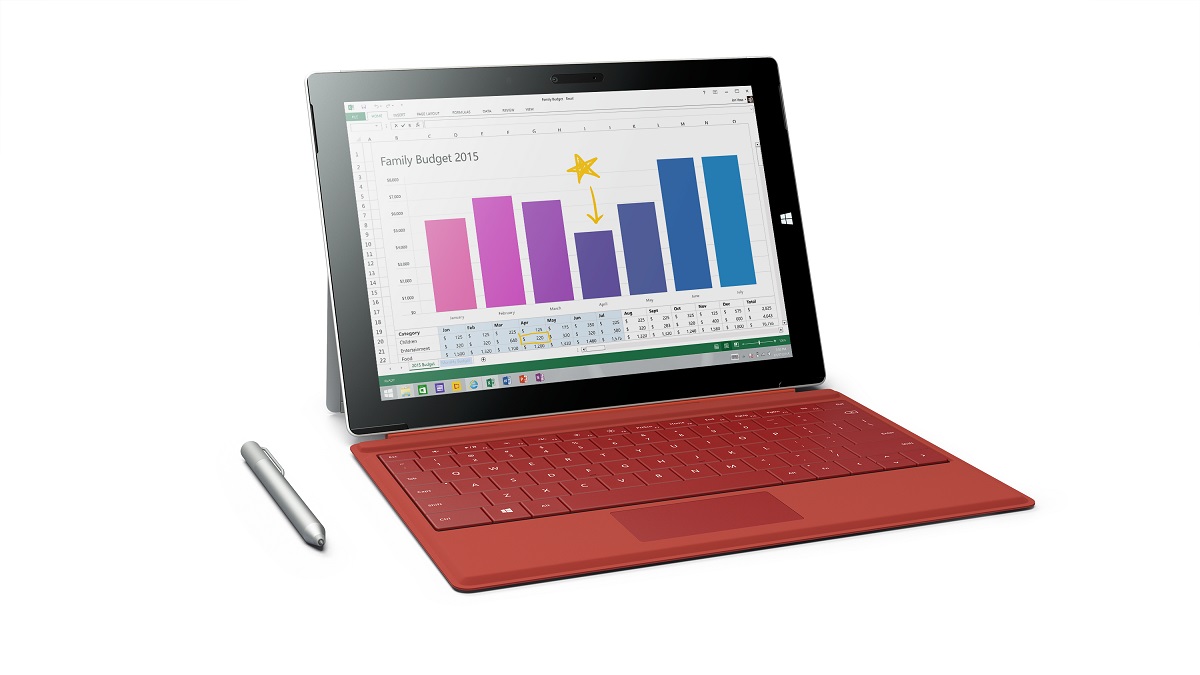Surface 3が全国の販売店に展示され始めています。
早速触ってきましたので、第一印象をお伝えします。
思ったより小さかった。
Surface 3の店頭展示始まる
Surface 3は6月19日(金)に発売されますが、それに先立って全国の家電量販店やY!Mobileの一部の店舗で実機の展示が始まっています。
展示店舗の詳細は下記のリンク先で確認できます。
Surface Japan Blog「Surface 3 展示店舗のお知らせ」
http://blogs.technet.com/b/microsoft_surface/archive/2015/06/05/surface-3.aspx
早速近所のショップで触ってきました。
Surface 3の第一印象
それでは、Surface 3の第一印象を部位別にまとめます。
大きさ・重さはかなり小さく・軽く感じる
本体の縦横のサイズはSurface Pro 3と比べてはっきり小さいと感じます。
Surface Pro 3はA4用紙をほんの少し小さくしたようなサイズですが、Surface 3はそこから更に一回り小さい印象です。
Surface Pro 3はファスナーで閉じるタイプの鞄に横向きに収めるとき、長手方向が邪魔に感じることがあるので、この一回りの差は持ち運びのストレス軽減に結構効くかもしれません。
また、手に持った時の重さについても、Surface Pro 3との違いをはっきりと感じます。
一方、厚みの違いはよくわかりませんでした。
大きさ、重さともにSurface Pro 3よりはっきりと小さく・軽くなったSurface 3です。
ただ、店頭で見るとSurface Pro 3も自分が普段使っているときの印象よりも小さく感じたので、購入時には十分にイメトレされることをおすすめします。Surfaceを入れるつもりの鞄を持って行ったりするといいかもしれないです。
キーボード・トラックパッドはPro 3比やや小型化も操作性に違いは感じられない
Surface 3のタイプカバーのキーボードは、データ上Surface Pro 3のそれと比べて横方向のキーピッチは若干短くなっていますし、実機でもキーボードのキーの部分全体の幅は1cm程度狭くなっているのを確認できましたが、実際にタイプしてみてSurface Pro 3との大きな違いは感じませんでした。
Surface 3のタイプカバーのキーボードは、通常のタイピングに求められるサイズは満たしていると言えると思います。
縦方向のサイズは目測ではSurface Pro 3のものと同じでした。
Surface Pro 3のものと同じく、キーボードの左右端のキーの一部(Tab、Caps、Enter、右シフトなど)の幅は切り詰められていますので、多少の慣れは必要です。
トラックパッド部分はSurface Pro 3のタイプカバーと比べて一回り小さくなっています。Surface Pro 3のものも小さかったですが、それが更に小さくなっています。
ただ、短時間触った範囲ではSurface Pro 3のものと比べて特に操作しづらいとは感じませんでした。
もともとマルチタッチの高機能タッチパッドとして使うにはSurface Pro 3のものでも小さすぎなので、少々サイズを小さくしても特に違いはなかったということだと思われます。
マウスポインタを動かす、左クリック、右クリック、といった昔ながらの用途には十分使えるサイズです。
Surfaceのタッチパッドの設定についてはこちらの記事もどうぞ。
https://kiritsume.com/configuring-surfaces-touchpad/
ディスプレイはコントラストが高く美しいが映り込み多め
量販店店頭の天井から多くの照明に照らされている状況で見た印象ではありますが、Surface 3 のディスプレイの表示はコントラストが高く非常に美しいと感じました。
Surface Pro 3を少し上回っていると感じます。
一方、ディスプレイへの映り込みが多めなのはSurface Pro 3と変わらず、環境によってはバックライトを明るくするなどして対策する必要が出てくると思われます。
解像度はSurface Pro 3の2160×1440ドットに対して1920×1280ドットと小さくなっていますが、その分サイズが小さくなっているせいか見た目上の精細感には違いは感じませんでした。
パフォーマンスはよくわからない
展示されていたのはメモリ4GBの上位モデルでした。
いくつかのアプリを起動して操作したり、ウィンドウの操作をした範囲では従来のAtom搭載機のようなもっさりした感じは全くありませんでした。
しかし、展示機はネットに接続されておらず、ウェブサイトのブラウズについては確認できませんでした。また、動画再生についても確認できませんでした。このため、実際の使用環境に近い状態でどの程度のパフォーマンスになりそうかはわかりませんでした。
ところで、Surface 3を選ぼうとする場合、メモリ2GBモデルと4GBモデルのどちらを買うべきかが大きな悩みになります。今回実機を見たこととは関係ない意見ですが、予算が許すなら4GBモデルを買っておいたほうが良いと思います。
普段、Surface Pro 3のメモリ4GBのモデルを使っていても、時折メモリ不足に起因すると思われる速度低下に見舞われることがありますし、いくつかアプリを起動している状態で物理メモリの使用量が2GBを下回っていることはほぼありません。しっかり使おうとすると2GBモデルではかなりストレスになることが予想されます。
キックスタンドはもう少し段階数多めでもよかった
Surface Pro 3の無段階調整から3段階調整に簡略化されたSurface 3のキックスタンドは、節度あるしっかりした操作感で、規定位置にきっちり止まるのでSurface 3本体を安定して設置できます。
Surface Pro 3のキックスタンドは片手で適当に動かすと左右どちらかが微妙に浮いたようになることがありますが(←ちゃんと操作しないのが悪い)、Surface 3ならそういうことは無さそうなのは良い点です。
一方、前述の画面の映り込み多め問題を回避するために本体の角度を微調整したいときに、Surface 3のキックスタンドでは対応できません。ラップトップで使いそうな角度あたりにもう1~2ヶ所ストップできるようになっていれば良かったのになあと思います。
その他いろいろ
LTEモデルをSIMなしで使うことは可能らしい
日本ではLTEモデルしか発売されませんが、店員さんによるとLTEモデルを買って回線契約せずにWi-Fiのみで使うことは可能だそうです。
イヤフォンジャックの位置変更が改良か改悪か気になる
Surface 3ではイヤフォンジャックが本体右側面の下端(ラップトップスタイル時)にあります。Surface Pro 3では本体左側面の上端(同)でした。
Surface Pro 3でイヤフォンを使いながらキーをタイプしているとイヤフォンのケーブルを邪魔に感じることがあるのですが、ペンを使うときには全く邪魔になりません。
Surface 3ではそれが逆転することになり、ラップトップスタイルでペンを多用する場合はイヤフォンと併用しづらいということがあるかもしれません。
Micro USBコネクタの隙間が気になる
Surface 3はMicro USBコネクタに付属の電源アダプターを接続して充電するようになっていますが、接続した状態で本体と電源アダプターの間に微妙な隙間が空いてしまいます。
Surface Pro 3のようなピッタリした密着感はありませんので、気になりそうな方は店頭でチェックされてください。
感想 ~小ぶりなサイズが魅力的
短時間でしたがSurface 3の実機に触れることができました。
もっとも印象的だったのはそのサイズの小ささです。
Surface Pro 3と比較した場合、スペック表の数値上の違い以上の差を感じました。
鞄にスムーズに収まるかどうか。ノート代わりに持ち歩くような用途ではこの差はとても効きそうだと思います。
今回、パフォーマンス部分をあまり確認できなかったのですが、いくつかのアプリを操作した感触では、資料の閲覧や作成という用途に必要なアプリを単機能で使っている分には、パフォーマンス面での不満はあまり出ないのではないかという印象を受けました。
逆に、いくつものアプリを同時に立ち上げてあれこれ並行して動かそうとすると、Surface Pro 3のCore-i3モデルでも不満な場面がありますので、Surface 3でも同様かそれ以上に辛いことになるのだと思います。
というわけで、この手のデバイス選びの常ではありますが、用途を見極めてある程度割り切った使い方をすることが大切なのだなとありきたりな感想を述べつつ、終わりにしたいと思います。